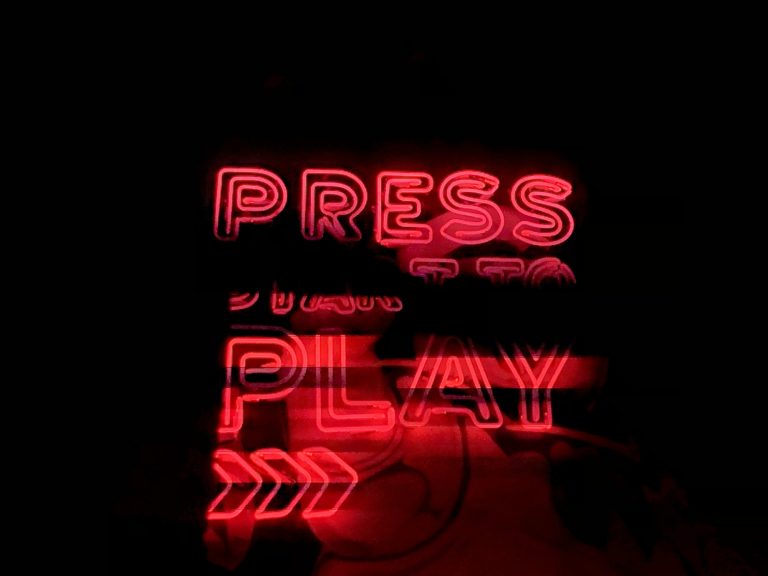Sebagai anggota pengurus OSIS, memastikan laporan keuangan yang akurat dan up to date sangat penting. Oleh karena itu, saling menghubungkan data Excel dan PowerPoint menjadi solusi terbaik untuk menjaga kesesuaian antara keduanya. Berikut adalah beberapa alternatif yang dapat digunakan dan pilihan solusi yang paling optimal.
Alternatif 1: Link Data Excel ke PowerPoint
Dalam alternatif ini, kita sebenarnya akan menggunakan fungsi ‘Paste Link’ yang tersedia di Microsoft Office. Ini berarti bahwa setiap perubahan yang terjadi di file Excel, semisal angka dan grafik, akan secara otomatis diperbarui di file PowerPoint.
Proses:
- Buka file Excel dan pilih data yang ingin disajikan dalam grafik.
- Buat grafik di Excel yang sesuai dengan data yang dipilih.
- Salin grafik dari Excel.
- Buka file PowerPoint dan tempelkan grafik di slide yang diinginkan dengan cara Right Click > Paste Special > Paste Link.
Alternatif 2: Embed File Excel ke PowerPoint
Dalam alternatif ini, file Excel akan di-embed ke dalam file PowerPoint. Hal ini berarti bahwa data Excel akan langsung tersedia dan dapat diakses dari file PowerPoint itu sendiri.
Proses:
- Buka file PowerPoint, pilih slide yang diinginkan untuk menampilkan grafik.
- Klik Insert > Object > Create from file, lalu klik Browse dan pilih file Excel yang ingin di-embed.
- Setelah file Excel di-embed, Anda dapat membuat grafik dari data yang ada langsung dalam file PowerPoint.
Pilihan solusi yang paling optimal: Alternatif 1 – Link Data Excel ke PowerPoint
Alternatif 1 menjadi pilihan solusi yang paling optimal karena memiliki beberapa keuntungan berikut:
- Sinkronisasi Otomatis: Setiap kali ada perubahan atau pembaruan pada data di file Excel, grafik di file PowerPoint akan diperbarui secara otomatis. Ini penting untuk menjaga keakuratan dan konsistensi laporan keuangan.
- Pengelolaan Mudah: Tidak perlu meng-embed keseluruhan file Excel ke dalam PowerPoint, sehingga ukuran file PowerPoint akan tetap terjaga.
- Kemudahan Update Data: Anggota pengurus OSIS lainnya dapat dengan mudah mengakses dan memperbarui data Excel yang asli tanpa harus membuka file PowerPoint.
Dengan mempertimbangkan manfaat dan kemudahan yang ditawarkan, Alternatif 1 menjadi solusi terbaik untuk menjaga kesesuaian antara laporan keuangan di file Excel dan presentasi di file PowerPoint.